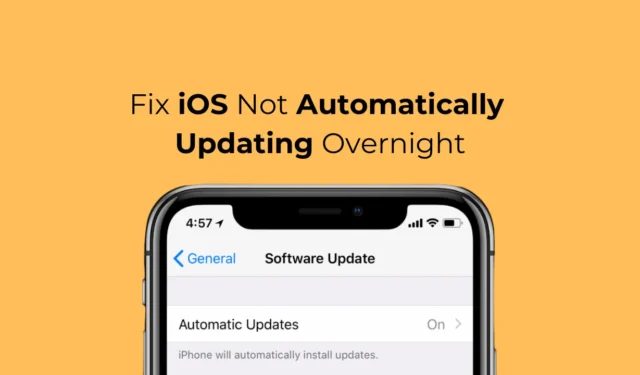
Lorsque Apple a publié iOS 12, il a introduit une nouvelle fonctionnalité qui télécharge et installe automatiquement les mises à jour iOS du jour au lendemain. Cette fonctionnalité est excellente car vous n’aurez pas à vous soucier de l’installation des mises à jour sur votre iPhone pendant vos heures de travail.
Par rapport à Android, les mises à jour iOS sont généralement plus volumineuses et prennent plus de temps à installer. L’installation ne se fait pas en arrière-plan, ce qui signifie que votre iPhone deviendra inutilisable pendant plusieurs minutes lors de la mise à jour.
Les utilisateurs d’iPhone n’auront pas à s’inquiéter de ces choses grâce à la fonctionnalité qui installe les mises à jour du jour au lendemain ; cependant, que se passe-t-il si cela ne fonctionne pas ? De nombreux utilisateurs d’iPhone ont récemment remarqué qu’iOS ne se met pas automatiquement à jour du jour au lendemain.
iOS ne se met pas à jour automatiquement pendant la nuit ? Essayez ces 8 correctifs
Ainsi, si vous possédez un iPhone et qu’il n’installe pas automatiquement les mises à jour du jour au lendemain, vous devez résoudre plusieurs problèmes. Ci-dessous, nous avons partagé quelques méthodes simples pour résoudre le problème des mises à jour iOS planifiées qui ne fonctionnent pas.
1. Forcer le redémarrage de votre iPhone
Forcer le redémarrage peut éliminer les bugs et problèmes qui pourraient empêcher l’outil de mise à jour iOS de fonctionner correctement.
De plus, le redémarrage forcé est une excellente option si votre iPhone ne répond pas. Voici comment forcer le redémarrage de votre iPhone
- Appuyez et relâchez le bouton d’augmentation du volume.
- Appuyez et relâchez le bouton de réduction du volume.
- Appuyez et maintenez le bouton latéral.
- Lorsque le logo Apple apparaît, relâchez le bouton latéral.
C’est ça! Cela forcera immédiatement le redémarrage de votre iPhone. Après le redémarrage forcé, laissez votre téléphone toute la nuit, les mises à jour devraient être installées automatiquement.
2. Vérifiez l’espace de stockage
Votre iPhone a peut-être déjà téléchargé les mises à jour, mais il ne dispose pas de suffisamment d’espace de stockage pour l’installation.
Ainsi, si votre iPhone utilise une sorte d’espace de stockage, vous devez d’abord vérifier et effacer le stockage. Voici ce que vous devez faire.
1. Lancez l’ application Paramètres sur votre iPhone.

2. Lorsque l’application Paramètres s’ouvre, appuyez sur Général .

3. Sur l’écran Général, appuyez sur Stockage iPhone .

4. Vérifiez maintenant si votre iPhone dispose de suffisamment d’espace de stockage disponible.
Même si votre iPhone est configuré pour télécharger et installer les mises à jour pendant la nuit, la chose obligatoire que vous devez vérifier est la connectivité Internet.
Bien que la mise à jour ait déjà été téléchargée, votre iPhone a toujours besoin d’une connexion Internet stable pour la vérifier avant l’installation.
Assurez-vous donc que votre iPhone est connecté à un Internet actif pendant la nuit et vérifiez si les mises à jour sont installées le lendemain.
4. Assurez-vous que votre iPhone est suffisamment chargé
Même si votre iPhone dispose de suffisamment de batterie pour installer les mises à jour, il est toujours recommandé de le charger à 100 % avant de dormir.
Si possible, vous pouvez garder votre iPhone branché le jour où les mises à jour sont censées être installées. De nombreux utilisateurs ont réussi à résoudre le problème des mises à jour automatiques iOS qui ne fonctionnent pas simplement en gardant leur iPhone branché pendant la nuit.
5. Vérifiez la date et l’heure de votre iPhone
Une sélection incorrecte de la date et de l’heure crée souvent des problèmes lors de l’installation de la mise à jour. Le problème apparaît lorsque votre iPhone ne peut pas vérifier la mise à jour en raison d’une mauvaise sélection de date et d’heure.
Il est donc essentiel de vérifier la date et l’heure de votre iPhone et de les corriger si nécessaire. Voici ce que vous devez faire.
1. Lancez l’ application Paramètres sur votre iPhone.

2. Lorsque l’application Paramètres s’ouvre, appuyez sur Général .

3. Sur l’écran Général, appuyez sur Date et heure .

4. Sur l’écran Date et heure, activez la bascule « Définir automatiquement ».

C’est ça! Ces étapes simples vous permettront de corriger la date et l’heure de votre iPhone. Votre iPhone devrait automatiquement corriger l’heure ; si ce n’est pas le cas, redémarrez-le.
6. Activez à nouveau les mises à jour nocturnes
Après avoir effectué les modifications, vous devez réactiver les mises à jour nocturnes. Pour planifier l’installation de la mise à jour, suivez les étapes ci-dessous.
1. Lancez l’ application Paramètres sur votre iPhone.

2. Lorsque l’application Paramètres s’ouvre, appuyez sur Général .

3. Sur l’écran Général, appuyez sur Mise à jour du logiciel .

4. Vous trouverez la mise à jour disponible pour l’installation. Appuyez sur Mettre à jour ce soir .

C’est ça! Votre iPhone va maintenant essayer de se mettre à jour lorsque l’appareil est verrouillé et que la batterie est suffisamment chargée.
7. Essayez à nouveau de télécharger la mise à jour
Si vous ne parvenez toujours pas à faire en sorte que votre iPhone installe automatiquement les mises à jour du jour au lendemain, vous pouvez essayer de télécharger à nouveau la mise à jour. Voici ce que vous devez faire.
1. Lancez l’application Paramètres sur votre iPhone.

2. Lorsque l’application Paramètres s’ouvre, appuyez sur Général .

3. Sur l’écran Général, appuyez sur Stockage iPhone .

4. Parcourez la liste des applications installées sur votre appareil. Vous trouverez la mise à jour téléchargée, en attente d’installation. Appuyez simplement dessus.
5. Sur l’écran suivant, appuyez sur Supprimer la mise à jour .
C’est ça! Après avoir supprimé la mise à jour, redémarrez votre iPhone, accédez à Paramètres > Général > Mise à jour du logiciel et téléchargez les mises à jour en attente.
8. Désactivez toutes les applications VPN/Sécurité
Si vous avez configuré votre iPhone pour installer les mises à jour pendant la nuit, assurez-vous qu’aucun VPN ou application de sécurité ne s’exécute en arrière-plan.
Un VPN, un pare-feu ou certaines applications de sécurité peuvent entrer en conflit avec l’outil de mise à jour iOS et empêcher votre iPhone d’installer la mise à jour du jour au lendemain.
Assurez-vous donc qu’aucun VPN ou application de sécurité ne s’exécute en arrière-plan. Assurez-vous également que votre iPhone est connecté à un réseau Wi-Fi fonctionnel et que sa batterie est suffisamment chargée.
Même si nous sommes sûrs que les méthodes partagées ci-dessus auraient résolu le problème de non-mise à jour automatique d’iOS pendant la nuit, si vous rencontrez toujours le problème, appuyez sur le bouton Installer maintenant au lieu d’installer ce soir.
Cela supprimera éventuellement les bugs et problèmes iOS. Une fois la mise à jour terminée, attendez l’arrivée de la prochaine mise à jour et vérifiez si vous rencontrez le même problème. Faites-nous savoir si vous avez besoin de plus d’aide sur ce sujet.




Laisser un commentaire